Сегодня мы будем создавать детскую рамку для фото из готового фона.
Я для работы взяла вот такое изображение - это будет фон рамки.

1. Открываем наш фон в ФШ и если необходимо сразу задаём нужный размер для нашей работы. Я сделала размер 15х10 см., разрешение 300 пикс. на дюйм, но вы можете сделать другой.

2. Нам необходимо преобразовать наш фон в слой, для этого на панели Слои мы кликнем мышкой два раза по слою «Задний план» и нажмём ОК, назовём этот слой «фон».
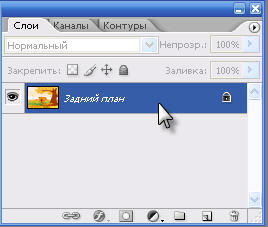
3. Нам нужно решить, где будет у нас вырез для фото. В данном случае, я хочу, чтобы он был посередине. Но тогда не будет видно собачку, часть ветки дерева и листок…

4. Я решила обвести собачку, часть ветки и листок инструментом Магнитное лассо, мне так удобнее, а вы можете другим, удобным для вас инструментом. Копирую каждый на отдельный слой, так удобнее будет работать в дальнейшем. Закрываем глазки на этих слоях, они нам пока не нужны.

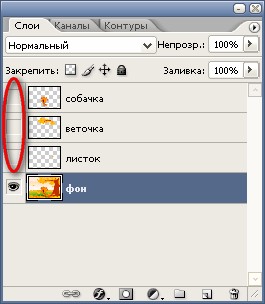
5. Продолжаем работать с нашим будущим вырезом… С помощью инструмента Овальная область на новом слое делаем овальное выделение и, не снимая выделения, мы переходим на слой с нашим фоном и удаляем ту область, где будет красоваться наше фото, т.е. нажимаем кнопочку delet e .
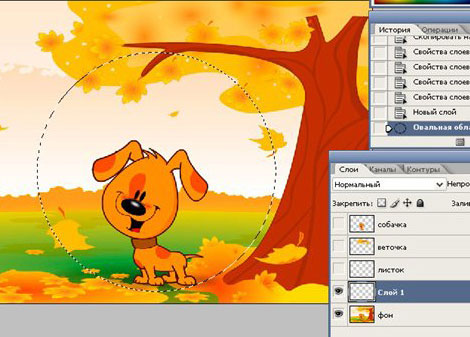
6. Сделаем сразу обводку нашего выреза. Для этого мы возвращаемся на слой с вырезом. Идём в Редактирование – Выполнить обводку ( Edit – Stroke ), настроим нужную нам ширину (у меня 20, а вы можете сделать свою), позиция – внутри, цвет на ваш вкус. Снимаем выделение – Ctrl+D.
7. Добавим стиль нашему вырезу. Для этого нажимаем кнопочку  на панели слоёв. И делаем примерно, такие настройки …
на панели слоёв. И делаем примерно, такие настройки …
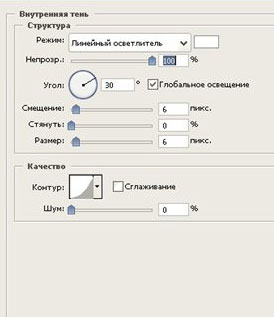


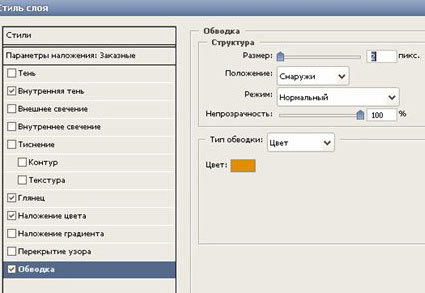
8. Теперь будем украшать немного нашу рамку.
Для этого включим глазки на слоях с нашим пёсиком, частью ветки и листком. С веткой и листком мы ничего не будем делать, они на своём месте, а вот собачка у нас получилась внутри нашего выреза – это не есть хорошо…
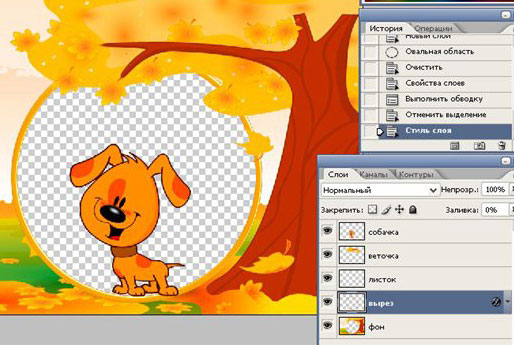
Встанем на слой с собачкой и с помощью инструмента Перемещение разместим её в нижнем левом углу нашей работы и отразим её по горизонтали (Ctrl+T – отразить по горизонтали), чтобы она смотрела на наше будущее фото… теперь всё на своих местах!
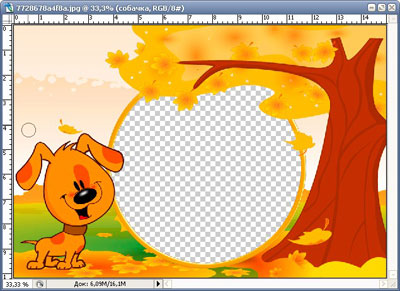
Мне ещё захотелось добавить вот такое солнышко, его нужно вырезать из фона и перетащить на рамку, а в формате PNG это солнышко можно скачать у нас на форуме.


9. И в завершении я сделала маленькую рамочку по краю нашей работы на новом слое шириной 5 пикс., но вы можете этого не делать, а оставить, так как есть и добавила тень нашей собачке и солнышку.

10. Нам с вами теперь осталось только объединить слои и сохранить наше произведение в формате PNG, чтобы в дальнейшем просто вставлять фотки наших деток в неё, для этого мы идём Файл – Сохранить как… - и выбираем, необходимый для нас формат…
Всё - наша рамка готова!
Надеюсь, этот урок поможет вам в дальнейшем создавать красивые рамки для своих близких!
Как вставить фото в рамку у нас на сайте есть уроки Вставляем фото в рамку и Вставляем фото в шаблон.
Автор урока: Nadya.
Все вопросы по уроку можно задать автору на Форуме.
